
在 Mac 上使用「控制中心」
Mac 上的「控制中心」可讓你快速取用 macOS 的關鍵設定,例如 AirDrop、Wi-Fi 或「專注模式」。你可以自訂「控制中心」來加入其他項目,例如輔助使用快速鍵、電池狀態或快速使用者切換。你也可以將項目拖到選單列。
可以是圓點或箭頭的隱私權指示符號會位於「控制中心」右側。選單列中「控制中心」圖像 ![]() 旁邊的橘色圓點
旁邊的橘色圓點 ![]() 表示 Mac 上的麥克風使用中;綠色圓點
表示 Mac 上的麥克風使用中;綠色圓點 ![]() 表示相機使用中;紫色圓點
表示相機使用中;紫色圓點 ![]() 表示系統音訊錄音中;而箭頭
表示系統音訊錄音中;而箭頭 ![]() 表示你的位置使用中。一次只會顯示一個隱私權指示符號圓點。例如,若麥克風和相機都是使用中,你只會看到綠色圓點。
表示你的位置使用中。一次只會顯示一個隱私權指示符號圓點。例如,若麥克風和相機都是使用中,你只會看到綠色圓點。
打開「控制中心」時,視窗最上方可能會包含哪些 App 正在使用麥克風、位置、相機或系統音訊的欄位。你可以按一下該欄位來打開「隱私權」視窗,這可能會包含其他資訊(macOS 13.3 或以上版本)。
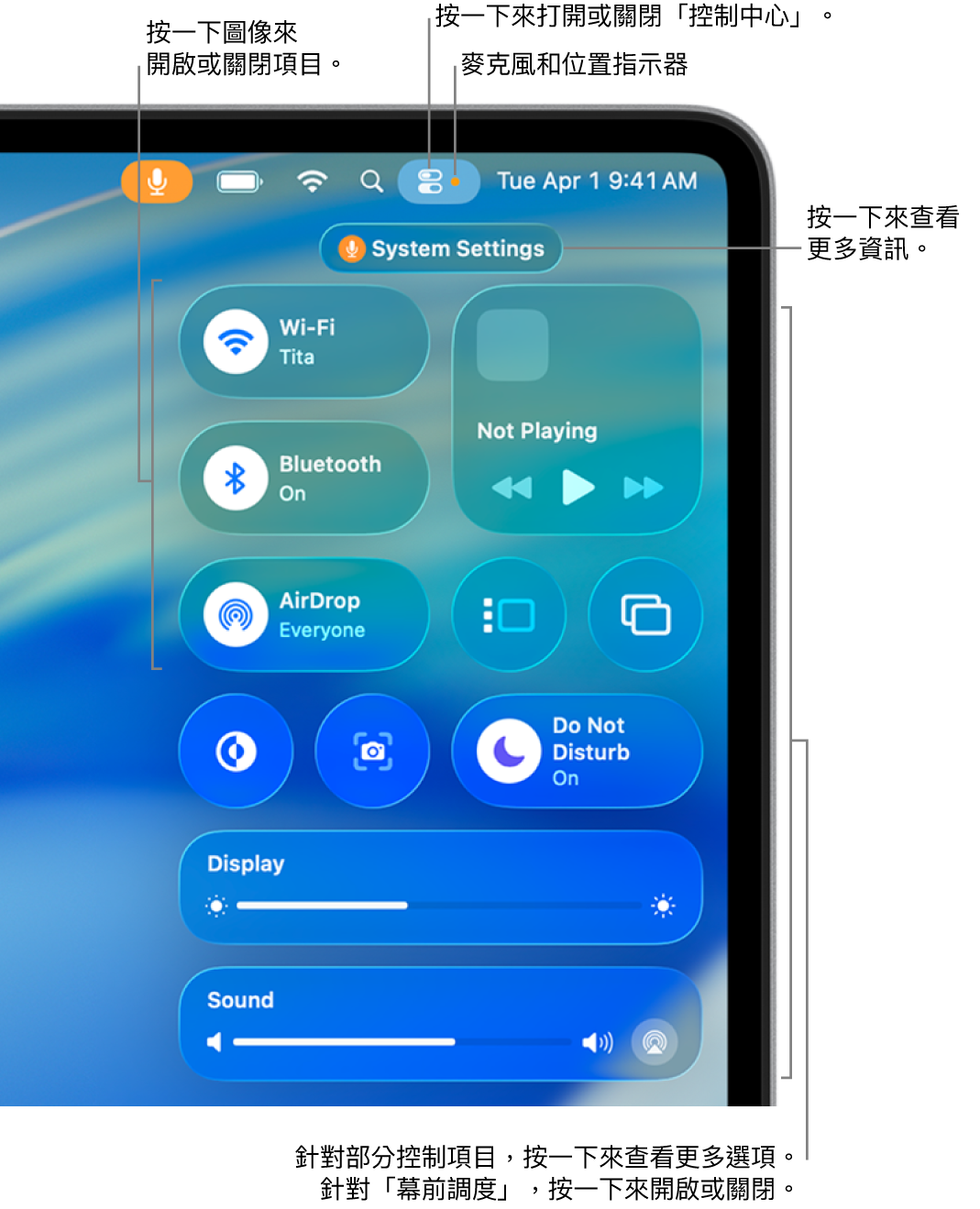
使用「控制中心」
在 Mac 上,按一下選單列中的
 。
。使用「控制中心」中的項目來執行以下任一操作:
拖移滑桿來增加或減少設定,例如拖移「聲音」滑桿來調整 Mac 上的音量。
按一下圖像可開啟或關閉功能,例如,按一下 AirDrop 或「藍牙」來將其開啟或關閉。
按一下項目(或該箭頭
 )以顯示更多選項,例如,按一下「專注模式」以顯示「專注模式」列表並開啟或關閉「專注模式」,或按一下「螢幕鏡像輸出」以選擇目標顯示器。
)以顯示更多選項,例如,按一下「專注模式」以顯示「專注模式」列表並開啟或關閉「專注模式」,或按一下「螢幕鏡像輸出」以選擇目標顯示器。
【提示】若你很常用某個項目,你可以將副本放在選單列上,方便你隨時取用。按住 Control 鍵並按一下項目,然後選擇「拷貝到選單列」或「加入選單列」。
自訂「控制中心」
在 Mac 上,按一下選單列中的
 ,然後按一下「編輯控制項目」。
,然後按一下「編輯控制項目」。執行下列任一操作:
加入項目:將視窗中的項目拖到「控制中心」中的位置。
移除項目:將項目拖出「控制中心」。
重新排列項目:將項目拖到「控制中心」中的其他位置。
過濾項目:按一下側邊欄中的類別來縮小項目選擇範圍。
調整項目大小:按住 Control 鍵並按一下「控制中心」中的項目,然後選擇其他大小。
按一下「完成」。